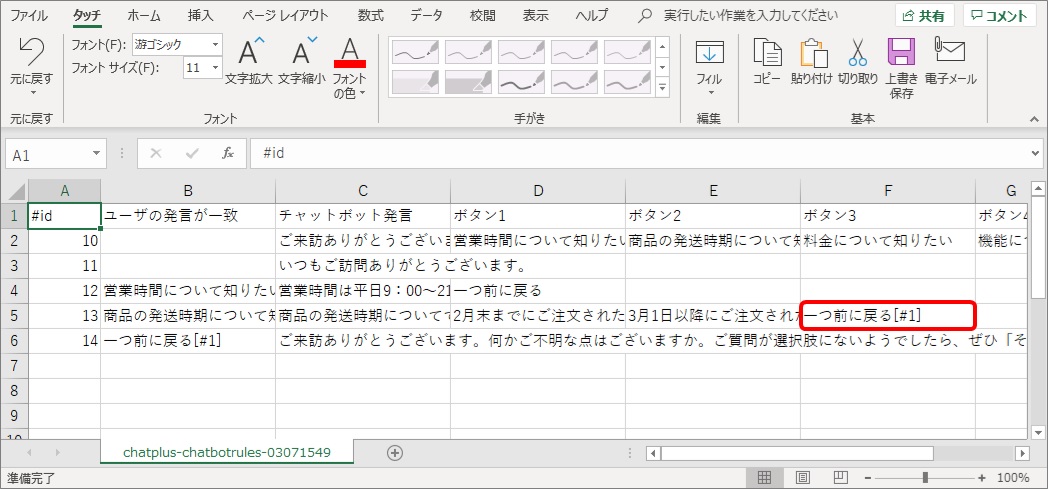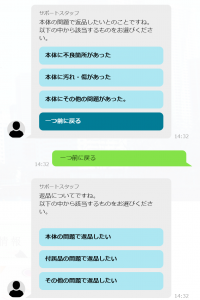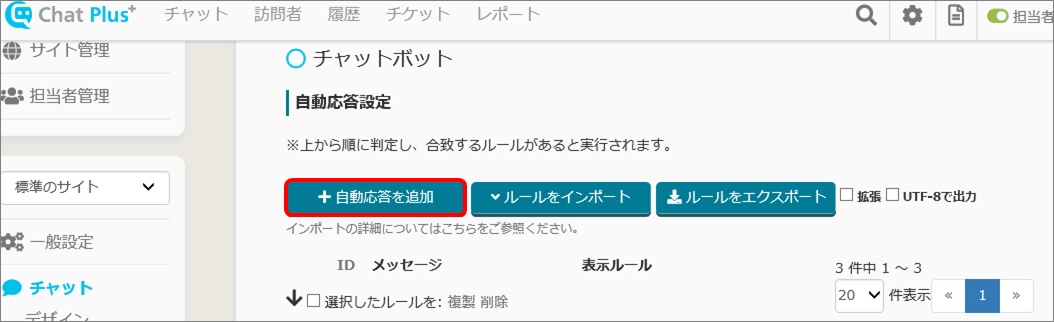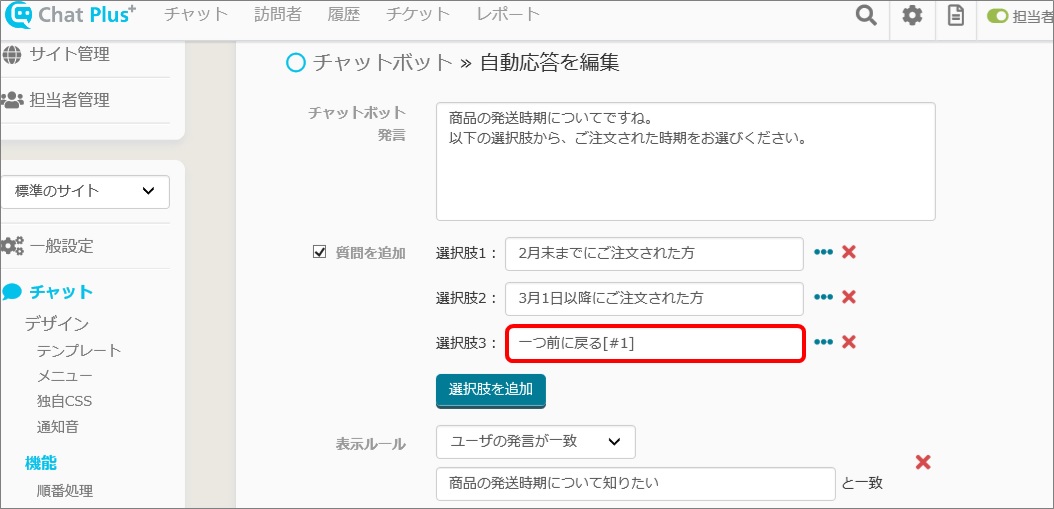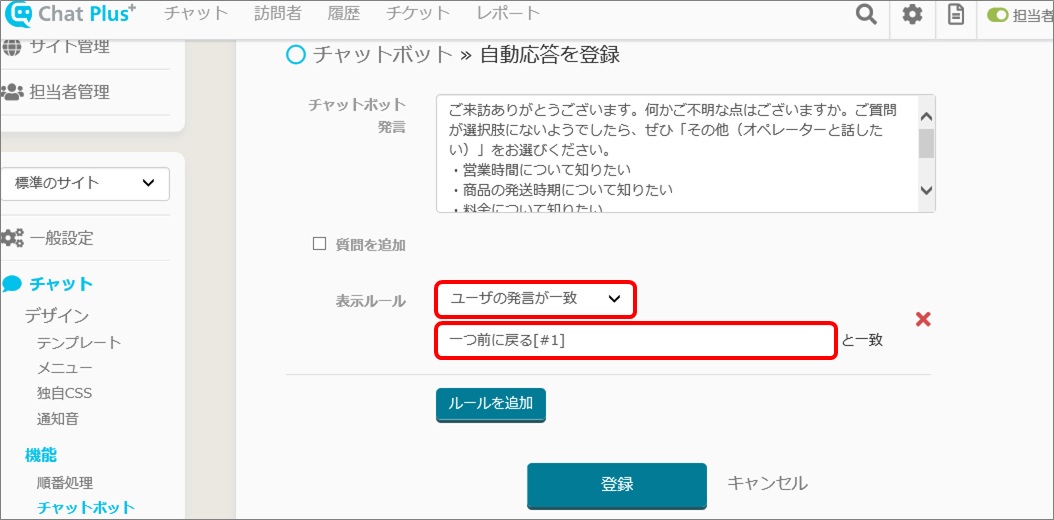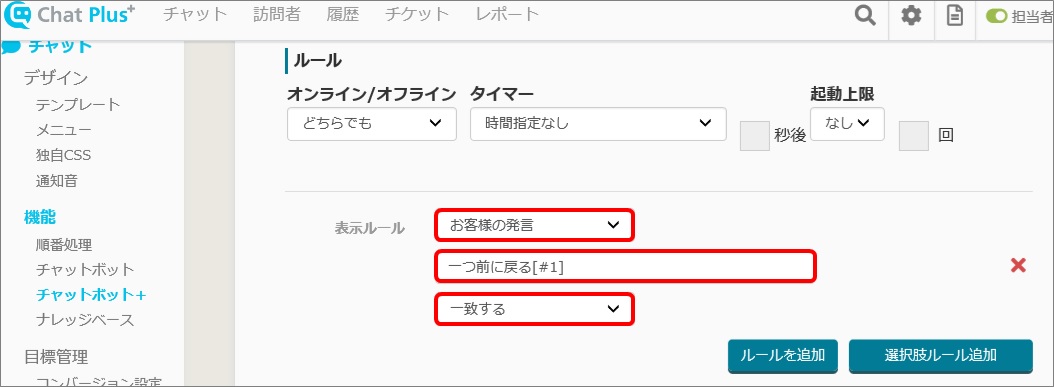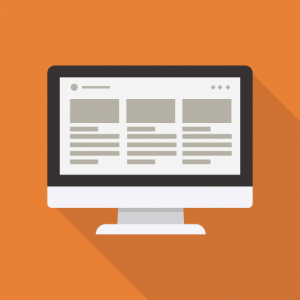
Ce qu'il est possible de faire
・ Lorsqu'un visiteur répond [OUI / NON], différents messages spécifiques seront envoyés en fonction de la réponse.
・ Lorsqu'un visiteur déclare [Je veux en savoir plus sur le produit A]> [Je veux savoir combien il coûte], le coût du produit A s'affichera (les coûts s'afficheront en fonction des produits.)
・ Lorsqu'un visiteur a cliqué sur [Retour], il retournera à l'endroit spécifié en fonction de la situation.
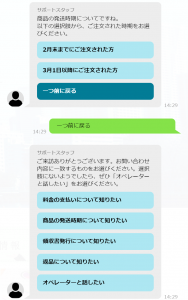
Paramètres
Avec Chatbot
(1) Cliquez sur le bouton de configuration en haut à droite de la page de gestion.
(2) Cliquez sur [Chat]> [Fonction]> [Chatbot] sur le côté gauche de l'écran.
(3) Cliquez sur [Paramètre de la réponse automatique]> [+ Ajouter des réponses automatiques].
(4) Cochez la case [Ajouter des questions] et entrez les questions.
Lorsque vous faites cela, ajoutez [# ●] (● est un nombre en demi-largeur ou une lettre) comme [Retour [# 1]].
【Écran qui s'affiche pour les utilisateurs】
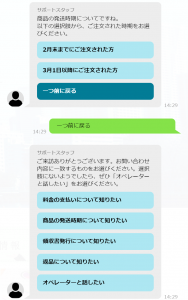
(5) Dans la section [Règle d'affichage], cliquez sur [Correspondance avec la remarque du visiteur] dans le premier menu déroulant, puis dans la zone [Correspondance avec ---], entrez [Retour]. Cliquez sur [Enregistrer].
En configurant comme ci-dessus, [Retour] sera affiché dans la fenêtre du visiteur, mais lorsque le visiteur cliquera dessus, il passera dans un endroit différent et affichera différents messages en fonction des situations.
Avec chatbot +
Avec chatbot +, vous pouvez configurer la même chose que ci-dessus.
Lors de l'importation d'un chatbot à partir d'un fichier CSV, vous pouvez créer un message comme d'habitude et insérer le [# ●] à la fin pour configurer les mêmes paramètres que ci-dessus.